15/03/2021 • Arquivado para: Recuperação de HD • Soluções comprovadas
Os discos rígidos são vulneráveis e os dados nele contidos também podem ser facilmente atacados. Ao enfrentar uma falha no disco rígido e Formatação acidental, como recuperar dados de um disco rígido se torna uma questão emergente e vital. Este artigo vai ajudá-lo a distinguir se o problema do disco rígido está ocorrendo em condições de reconhecimento ou não. Além disso, ele fornecerá instruções claras e testadas para ajudá-lo com problemas de disco rígido e recuperar seus dados preciosos. Se você deseja solucionar problemas de disco rígido e restaurar seus dados, continue lendo para obter a solução perfeita para você!
Você já ficou perplexo com problemas de disco rígido?
Os problemas do disco rígido podem ser baseados em software e hardware. Seja qual for o problema que você está enfrentando, deve ser irritante. Problemas de detecção de disco rígido são muito comuns e podem levar à perda de dados do disco rígido se não for solucionado de forma adequada. Quando ocorrem problemas de disco rígido descobrir o motivo específico deve ser sua prioridade! Vamos verificar a causa do seu disco rígido não reconhecido ou reconhecido, mas não pode ser usado.
- A unidade não está habilitada
O sistema BIOS ou CMOS não consegue detectar o disco rígido. E a interface mostrará que sua unidade não está habilitada. Para resolver a falha de detecção do disco rígido, depure o BIOS ou sistema CMOS. Vale ressaltar que os dois sistemas possuem configurações diferentes, basta seguir para obter os passos mais fáceis e rápidos.
- Problemas de Hardware
Problemas de hardware, como cabos danificados e com defeito, farão com que o disco rígido não apareça. Além disso, se sua placa-mãe e processador estiverem quebrados, o disco rígido também não pode ser detectado.
- Problemas de superaquecimento
Se o ventilador do disco rígido estiver superaquecendo, o sistema não funcionará corretamente. Com o calor acumulado, seus dados e arquivos serão queimados e desaparecerão de repente. Nesse caso, verifique seu ventilador periodicamente para evitar esse problema. Se superaquecimento aconteceu, resfrie seu disco rígido.
Após uma descrição básica, você deve ter uma ideia geral dos problemas de detecção do disco rígido. Distinga as causas e vá em frente na busca de uma solução para o seu problema e na recuperação perfeita dos dados do seu disco rígido.
Problemas de disco rígido não reconhecidos vs. problemas de disco rígido reconhecidos
Os problemas de disco rígido não reconhecidos são aqueles em que o disco rígido não é detectado pelo sistema operacional. Pelo contrário, os erros de disco rígido reconhecidos são aqueles em que o disco rígido é detectado, mas os dados do disco rígido estão ausentes ou corrompidos. A imagem a seguir indica todos os erros de detecção do disco rígido. E vamos explorar as diferenças entre problemas de disco rígido reconhecidos e não reconhecidos.

Erros de disco rígido não reconhecidos
- Nenhum disco rígido instalado
É um dos erros de disco rígido não reconhecidos mais comuns. Os usuários finais não encontram nada depois de conectar o disco rígido ao computador. isso acontece porque o sistema operacional não consegue encontrar o dispositivo de inicialização.
- Disco rígido desconhecido não inicializado
Mesmo quando o dispositivo de inicialização está pronto, você pode receber uma mensagem de erro informando que o disco rígido não foi inicializado. Nesta condição, você não pode encontrar seu programa inicializado no gerenciador do computador.
- Disco rígido não detectado pelo BIOS
Quando um disco rígido não é detectado pelo BIOS, isso levará a uma falha no carregamento do SO e, por fim, ocorrerá perda de dados do disco rígido. Muitos motivos podem levar a esse problema. As causas mais comuns são cabo de dados do disco rígido com defeito e danificado ou outro hardware com defeito. Este erro de disco rígido não reconhecido pode ser resolvido se o cabo for trocado na maioria dos casos. No entanto, também pode ser desconcertante e você precisar recuperar os dados do disco rígido . Se você quiser saber especificamente sobre BIOS não detectado SSD do computador, você pode clicar no link para obter um conteúdo bem preparado.
Erros de disco rígido reconhecidos
- Erro de disco rígido não alocado
É um erro que não permite que o disco rígido funcione corretamente. Isso significa que o espaço no disco não está relacionado a nenhuma partição. Corrigir esse erro é fácil, pois você só precisa mesclar o espaço não alocado com as partições atuais para corrigir o erro. Os dados no espaço não alocado também se perdem no caso desse erro.
- Disco rígido detectado, mas não abrindo
Três possíveis problemas estão relacionados a esse problema. O disco rígido não está particionado, o driver está desatualizado ou a criptografia Bitlocker está ativada. Você pode experimentar todas as soluções apresentadas para corrigir os problemas. Existe a possibilidade de que os dados nele contidos sejam perdidos devido à aplicação de qualquer um dos processos mencionados.
- O Windows detectou um problema no disco rígido
Existem vários motivos que um disco rígido pode exibir este erro. Inclui setores mecânicos, lógicos e defeituosos. Um vírus também pode ser um dos motivos que pode causar problemas. Aqui, o sistema operacional Windows lembra os usuários do problema de informação e da conexão lógica com o sistema operacional que está faltando.
Soluções para resolver problemas de disco rígido
Esta seção tratará de todas as soluções para os problemas que foram mencionados na seção anterior. Ela o guiará pelo processo em grande detalhe e você também poderá corrigir os problemas sem a ajuda de nenhum programa de software pago.
1. Nenhum disco rígido instalado
A correção para o problema apresentado é descrita abaixo.
- Conecte o disco rígido ao sistema

- AOMEI é uma ferramenta de gerenciamento de disco rígido que pode ser usada para resolver o problema. Baixe e instale o programa. Execute um teste de superfície .
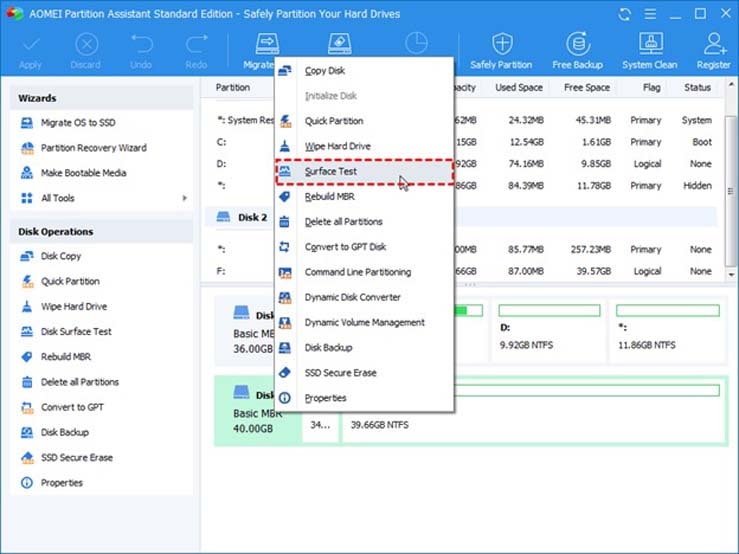
- Clique em Verificação rápida e pressione Iniciar para resolver o problema relacionado ao disco rígido.
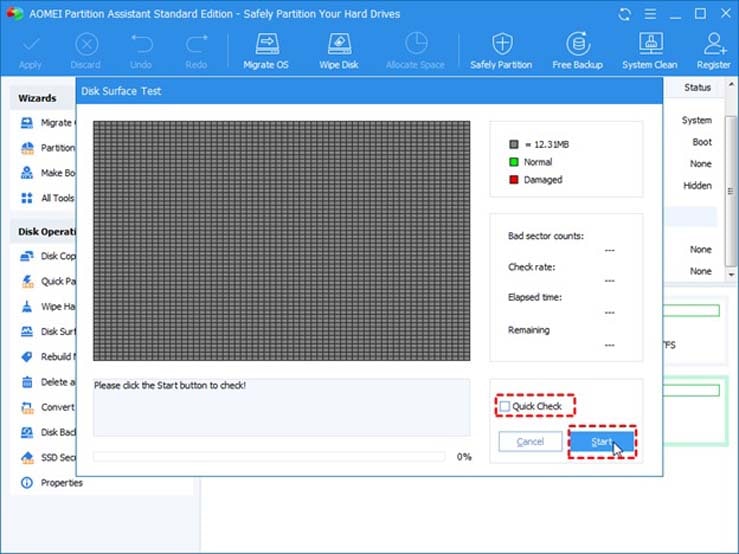
2. Disco rígido desconhecido não inicializado
- Pressione Win + R e escreva o comando "compmgmt.msc" para iniciar o processo.
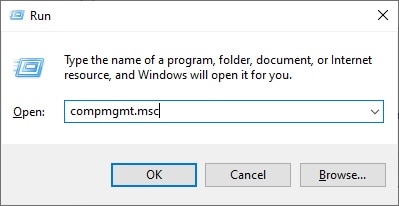
- Na próxima tela, o disco rígido que foi conectado ao sistema deve ser mostrado como não alocado. Marque a caixa e certifique-se de que MBR ou Master Boot Record (em inglês) está selecionado. Pressione OK para alocar o disco para o sistema.
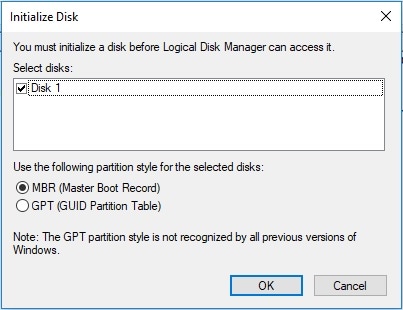
3. Disco rígido não detectado pelo BIOS
- Pressione Win + X e selecione Gerenciador de Dispositivos no pop-up que aparece:
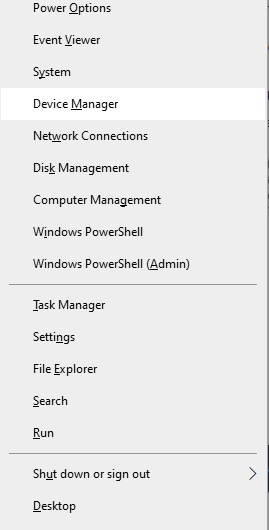
- Pesquise a unidade na qual você está enfrentando os problemas. Clique com o botão direito e selecione atualizar o software do driver.
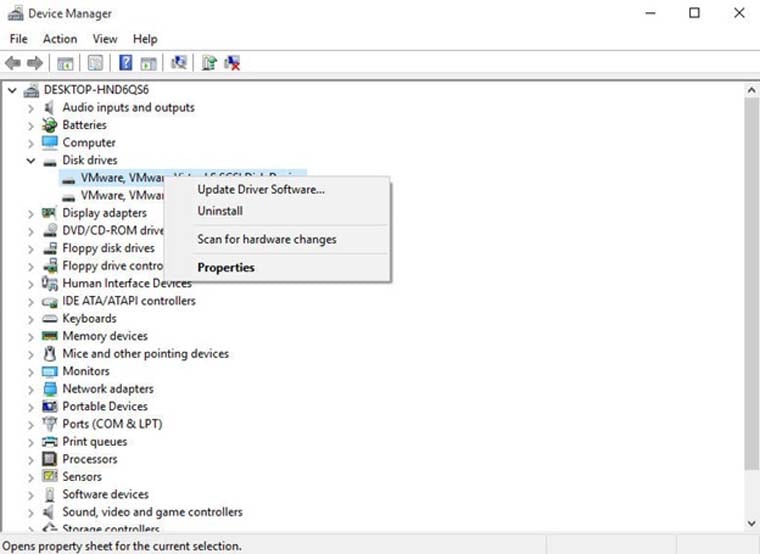
- Pesquise os drivers de acordo com sua conveniência para concluir o processo e resolver o problema.
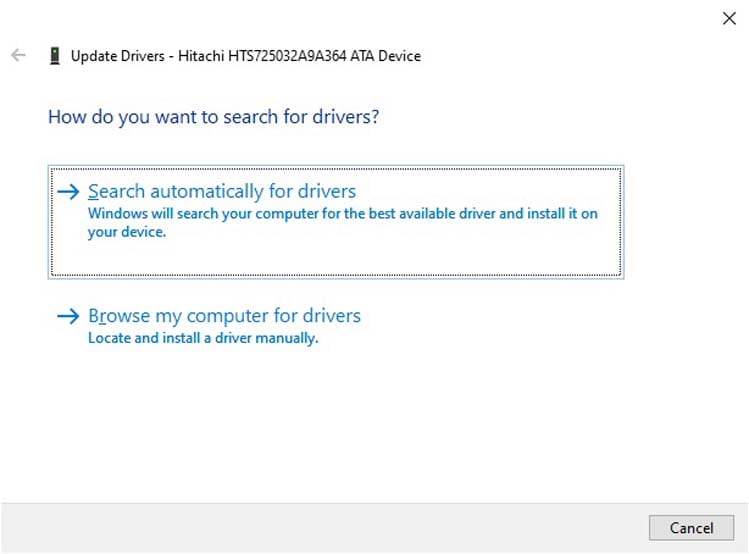
4. Erro de disco rígido não alocado
- Pressione Win + E para acessar o painel do meu computador. Clique com o botão direito no disco rígido e selecione propriedades.
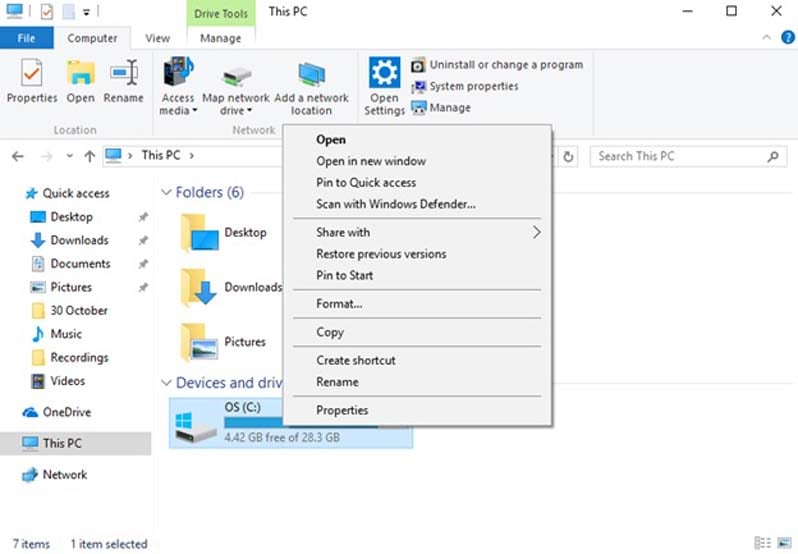
- Pressione Verificar na próxima janela que aparecer.
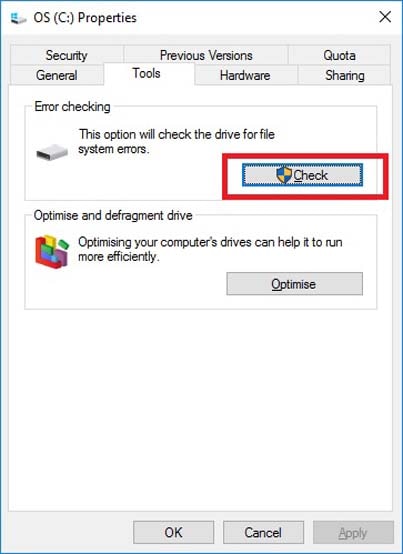
- Clique em Verificar unidade na próxima janela.
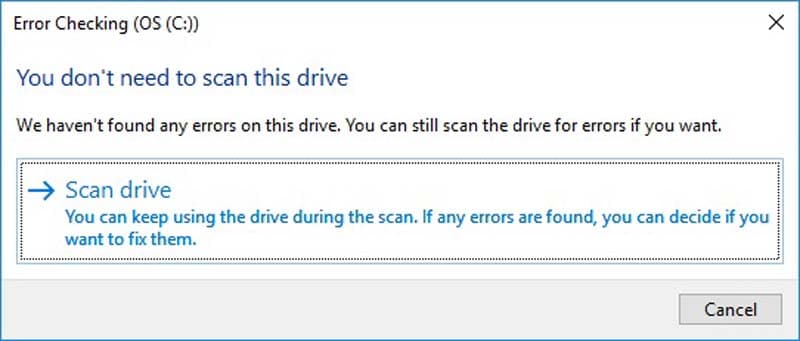
- A verificação de erros é iniciada.
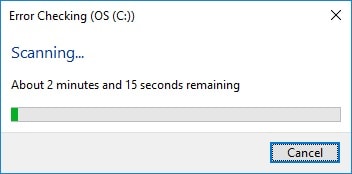
- O disco será verificado e corrigido. Você receberá um aviso assim que o processo for concluído. Isso também conclui o processo.
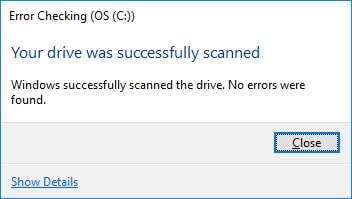
5. Disco rígido detectado, mas não abrindo
- Execute o gerenciamento de disco em seu sistema. Clique com o botão direito do mouse na unidade que está apresentando o problema. Selecione um novo volume simples.
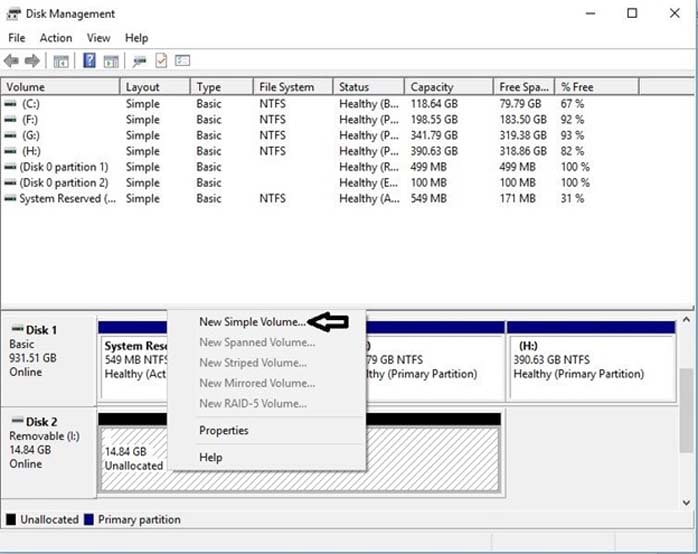
- Atribua uma letra ao espaço não alocado. Selecione a opção Não formatar e clique em Avançar. Clique em Concluir para finalizar o processo por completo.
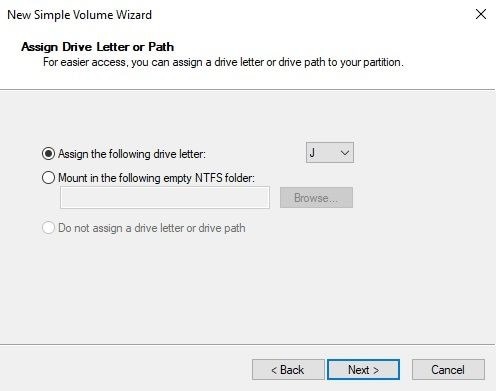
6. O Windows detectou um problema no disco rígido
- Pressione Win + R e digite o comando gpedit.msc para iniciar o processo.
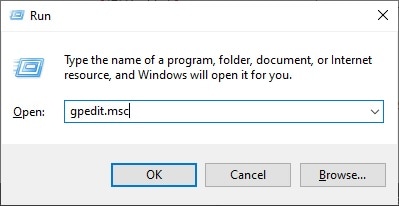
- Procure os Modelos Administrativos .
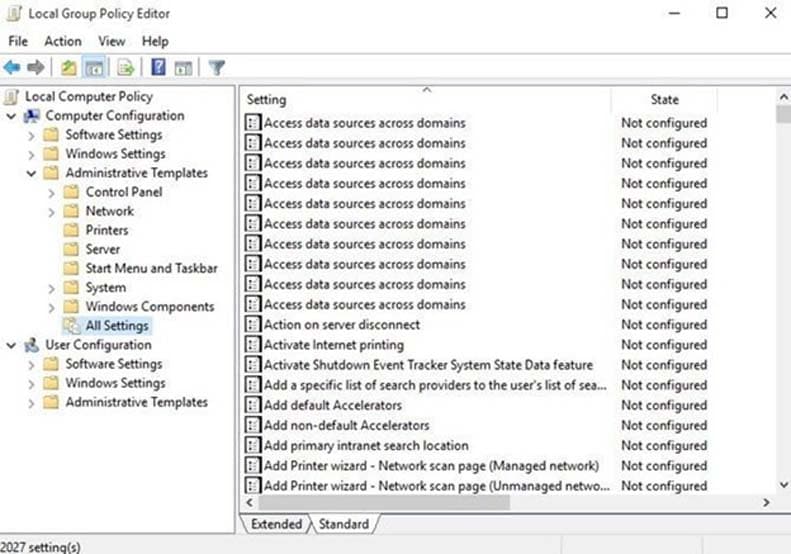
- Vá para Sistema > Solução de problemas > Diagnóstico de disco. Clique em desativar na janela que aparece. Clique em OK e aplique para concluir o processo.
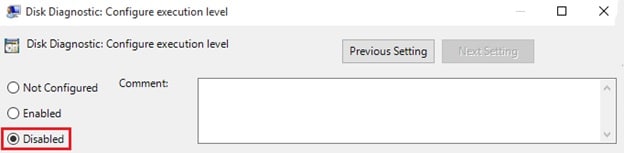
Como recuperar dados do disco rígido?
Se você for incomodado pela pergunta "seus dados podem ser recuperados do disco rígido?". Wondershare Recoverit é o melhor e mais moderno programa para restaurar facilmente os dados do disco rígido. Recoverit possui uma interface bem projetada e um sistema operacional amigável. Você pode recuperar dados do disco rígido , independentemente dos problemas. Para sua conveniência, você pode clicar facilmente nos seguintes links de download para obter acesso rápido.
Melhor experiência do usuário ao recuperar dados do disco rígido
- As etapas de operação mais fáceis. Você pode recuperar rapidamente arquivos excluídos ou formatados de um disco rígido em três etapas dentro de minutos: Scan-Preview-Recover.
- Os formatos de recuperação de disco rígido mais abrangentes. Não importa se você tenha problemas com e-mails, arquivos, áudios, vídeos, etc, você pode resolvê-los sem pressão através do Recoverit.
- A interface do usuário mais amigável. Você sentirá que as categorias são fáceis de distinguir.
- O software que mais economiza tempo. Acredite ou não, você pode usar a ferramenta de filtro e visualização para economizar seu tempo e energia ao máximo.
Para diferentes requisitos de usuários, existem quatro versões projetadas. Se você deseja recuperar apenas 100 MB de dados de seu disco rígido, A versão gratuita será a melhor escolha. Mas se você quiser executar uma função de reparo de vídeo, uma versão avançada será fornecida para você. Você pode verificar claramente a lista a seguir para conhecer diferenças entre as quatro versões.
Comparação de edições

Both Problemas de disco reconhecidos &Amp; não reconhecidos são facilmente resolvidos pelos vários métodos explicados acima. No entanto, não existe um método tão fácil de implementar quanto o Wondersahre Recoverit. Desde a interface até as etapas de implementação, Recoverit garante a seus usuários que os dados serão recuperados independentemente do cenário. Basta baixá-lo e dar uma olhada rápida no vídeo de instruções a seguir para recuperar os dados do disco rígido em minutos.
Depois de assistir ao vídeo tutorial de recuperação de dados do Wondershare Recoverit, você tem uma ideia clara de "como recuperar dados do disco rígido através do Recoverit"? Caso ainda tenha alguma dúvida, você pode clicar em Instruções Recoverit para obter as instruções de uso mais detalhadas.
Soluções para Disco Rígido
- Recuperar Disco Rígido
- Recuperar HD Raw
- Recuperar Disco Não Iniciado
- Recuperar Disco Externo | Seagate
- Recuperar Disco Rígido Corrompido
- Recuperar Arquivos de HD Formatado
- Melhores Softwares para Recuperar HD
- Converter Unidade RAW para NTFS
- Reparar Disco Rígido
- Corrigir Erro de E/S
- Resolver Problemas do Disco Rígido
- Corrigir Disco Rígido Externo Não Alocado
- Resolver Problema de Ddisco Desconhecido
- Formatar Disco Rígido
- Dicas para Disco Rígido










Luís Santos
chief Editor